Il browser Chrome è quello popolare, disponibile per Linux, Windows, macOS, Android e iPhone. Viene fornito con una traduzione integrata di siti Web basata su Google Translate. La sua installazione su altri sistemi operativi è molto più semplice rispetto a Linux perché è un browser proprietario. Tuttavia, la sua versione open source che è Chromium è molto facile da scaricare e configurare grazie alla sua disponibilità nel repository predefinito di Linux. Sebbene sia Chrome che Chromium siano esattamente gli stessi, tuttavia, se desideri installare Chrome di Google sul tuo Debian 11 Bullseye o 10 Buster Linux distribuzioni quindi ecco il tutorial su di esso.
Installazione del browser Google Chrome su Debian 11 Bullseye Linux
Qui mostreremo due metodi per configurare questo browser sul tuo Linux, uno sta usando il repository e l'altro scaricando il file Chrome Deb e installalo utilizzando APT.
Metodo n. 1 che utilizza repository.
1. Aggiungi la chiave GPG di Google
Apri il terminale di comando ed esegui il comando dato per aggiungere la chiave GPG di Google. Questo aiuterà il sistema a riconoscere i pacchetti che stiamo per scaricare per l'installazione del browser Chrome provengono dalla fonte originale e non sono stati manipolati da nessuno.
wget -q -O - https://dl.google.com/linux/linux_signing_key.pub | sudo apt-key add -
2. Aggiungi il repository Chrome su Debian 11
Il passaggio successivo consiste nell'aggiungere il repository di Google Chrome pensato per i sistemi Linux basati su Debian. È quello ufficiale, quindi riceveremo sempre gli ultimi pacchetti da installare.
sudo sh -c 'echo "deb [arch=amd64] http://dl.google.com/linux/chrome/deb/ stable main" >> /etc/apt/sources.list.d/google.list'
3. Esegui l'aggiornamento del sistema su Bullseye
Una volta aggiunto il repository, dobbiamo informare il sistema del repository appena aggiunto, in modo che possa riconoscere i pacchetti disponibili in esso. Per questo esegui semplicemente il comando di aggiornamento del sistema-
sudo apt update
4. Installa il browser Chrome
Infine, esegui il comando chiave per scaricare e installare la versione stabile a 64 bit del browser Chrome sul tuo bullseye Linux.
sudo apt install google-chrome-stable
5. Esegui il browser
In base al tuo ambiente desktop, vai su Tutte le applicazioni e cerca Google Chrome, quando appare la sua icona, fai clic per eseguire e navigare nei siti Web.
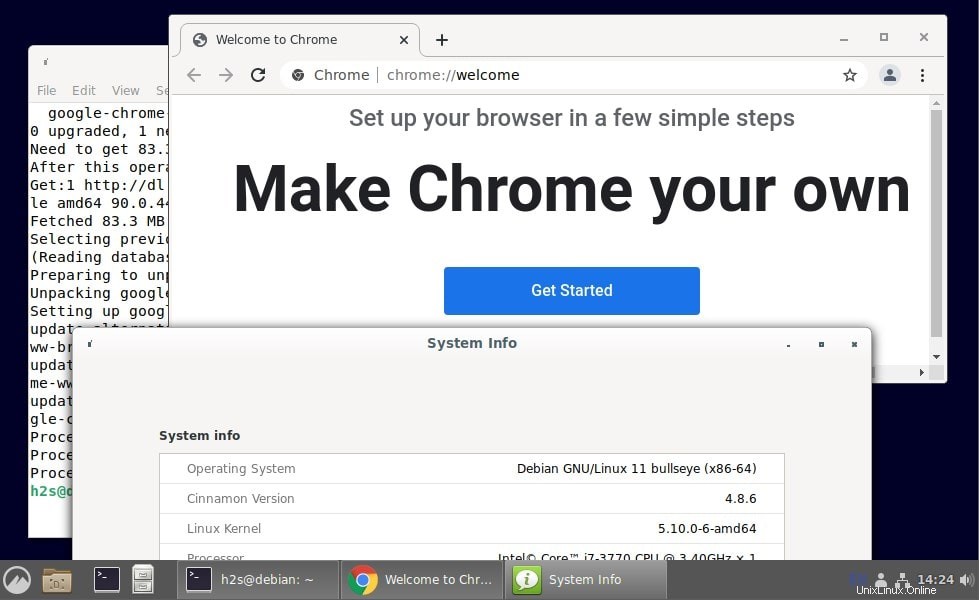
Metodo n. 2 utilizzando file Debian
Se non vuoi utilizzare il metodo sopra, scarica manualmente il file Debian disponibile sul suo sito ufficiale
- Apri il browser di sistema
- Visita il sito web di Chrome
- Fai clic su Download Pulsante Chrome.
- Seleziona .Deb Pacchetto.
- Premi "Accetta e installa pulsante ".
- Questo scaricherà il file.
- Apri il terminale di comando ed esegui
sudo apt install ./Downloads/google-chrome-stable_current_amd64.deb
Altri tutorial:
- Come installare il browser Chrome sul sistema operativo elementare
- Installa il browser Chrome su Rocky Linux 8
- Passaggi per installare Chrome su OpenSUSE Tumbleweed o Leap
- Tutorial per installare Google Chromium OS su qualsiasi PC o laptop